Управление на настройките за поверителност и защита
Използвайте тези настройки, за да персонализирате поверителността и защитата на средите Dataverse , които са свързани с Dynamics 365 Sales, обслужване на клиенти, Field Service, Marketing и Project Service Automation.
Трябва да имате системен администратор или системен персонализатор права за достъп или еквивалентни разрешения, за да промените настройките за поверителност и защита на средата.
Влезте в центъра за администриране на Power Platform.
Изберете Среди и след това изберете среда.
Изберете Настройки>продукт>Поверителност + Сигурност.
Настройки
| Настройки | Описание |
|---|---|
| Предпочитание за поверителност | Задаване на предпочитания за съобщаване за грешки за организацията |
| Показване на връзка към декларация за поверителност за тази организация | По подразбиране: Изкл. Изберете, за да покажете връзка към декларацията за поверителност. |
| URL адрес на декларацията за поверителност | Предоставете на потребителите връзка с декларацията за поверителност на вашата организация. Ако покажете връзката, тя се добавя към менюто Настройки . |
| Действие, което да се предприеме по подразбиране, когато възникне грешка | Замяна на декларацията за поверителност за организацията |
| Искай разрешение от потребителя за изпращане на отчети за грешки до Microsoft | По подразбиране: не е избрано. |
| Автоматично изпращане на отчет за грешки до Microsoft без взаимодействие от страна на потребителя | По подразбиране: не е избрано. |
| Никога не изпращай отчети за грешки до Microsoft | По подразбиране: не е избрано. |
| Блокирани прикачени файлове | |
| Блокиране на тези файлови разширения | Предотвратява свалянето и качването на определени файлови типове, които се считат за опасни. Отделете разширения на файлове с точка и запетая. Разширения по подразбиране: ade; adp; app; asa; ashx; asmx; asp; bas; bat; cdx; cer; chm; class; cmd; com; config; cpl; crt; csh; dll; exe; fxp; hlp; hta; htr; htw; ida; idc; idq; inf; ins; isp; its; jar; js; jse; ksh; lnk; mad; maf; mag; mam; maq; mar; mas; mat; mau; mav; maw; mda; mdb; mde; mdt; mdw; mdz; msc; msh; msh1; msh1xml; msh2; msh2xml; mshxml; msi; msp; mst; ops; pcd; pif; prf; prg; printer; pst; reg; rem; scf; scr; sct; shb; shs; shtm; shtml; soap; stm; tmp; url; vb; vbe; vbs; vsmacros; vss; vst; vsw; ws; wsc; wsf; wsh |
| Блокирани типове mime | Предотвратяване на качването на определени MIME типове прикачени файлове, които се считат за опасни. Разделете MIME типовете с точка и запетая. Ако разрешите някои MIME типове, всички блокирани MIME типове се игнорират и се разрешават само MIME типовете в списъка с разрешени. |
| Разрешени типове mime | Разрешаване на качване на определени MIME типове прикачени файлове. Разделете MIME типовете с точка и запетая.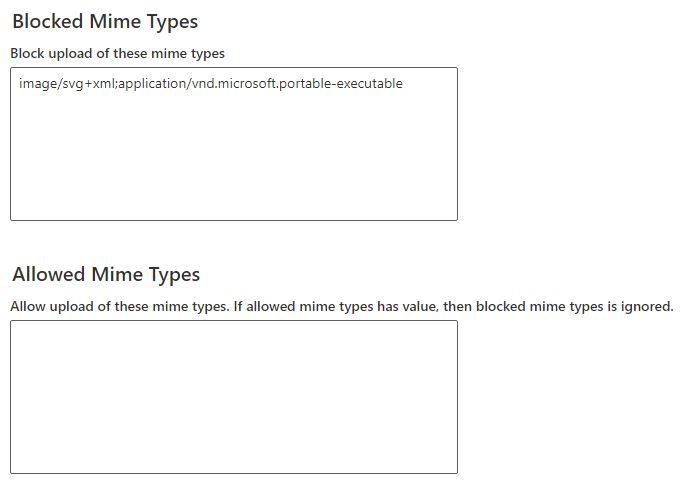
Ако разрешите някои MIME типове, всички блокирани MIME типове се игнорират и се разрешават само MIME типовете в списъка с разрешени. |
| Изтичане на сесия | Подобрения в сигурността: Потребителска сесия и управление на достъпа |
| Задаване на персонализирано изтичане на времето на сесия | По подразбиране: Изкл. Изберете Вкл., за да зададете стойности, различни от стойностите по подразбиране. |
| Въвеждане на максимална продължителност на сесия | След достигане на времето, което сте задали, потребителите трябва да се удостоверят отново в приложенията за ангажиране на клиентите. |
| Колко време преди изтичане на сесията искате да се покаже предупреждение за изтичане на времето? | След като изтече зададеното време, потребителите получават предупреждение за изтичане. |
| Време за изчакване при неактивност | Изтичане на времето за изчакване при неактивност |
| Задаване на изтичане на времето при неактивност | По подразбиране: Изкл. Активиране за автоматично излизане от потребител. |
| Активиране на споделянето | По подразбиране: Изкл. Изберете Включено, за да разрешите на потребителите да споделят връзки към записи само за четене с други потребители от тази среда. |
| Политика за сигурност на съдържанието | Правила за защита на съдържанието |
| Настройки на IP адрес | |
| Разрешаване на обвързване на бисквитки, базирани на IP адрес | По подразбиране: Изкл. Когато е активиран, помага за предотвратяване на експлойти за отвличане на Dataverse сесии с обвързване на бисквитки, базирани на IP адреси. Блокиране на атаки за повторение на бисквитки в Dataverse |
| Разрешаване на базирано на IP адрес правило за съхранение на споделен достъп до подписа (SAS) | По подразбиране: Изкл. Ограничава кой, въз основа на IP адрес, може да използва корпоративни SAS токени. IP ограничение за подпис за споделен достъп до хранилище (SAS) |
| Разреши правило на защитната стена, базирано на IP адрес | По подразбиране: Изкл. Когато е активиран, ви позволява да ограничите Dataverse достъпа до потребителите, като зададете валидни диапазони от IP адреси. IP защитна стена в Power Platform среди |
Замените декларацията за поверителност за организацията.
По подразбиране декларацията за поверителност на Microsoft винаги се показва на потребители, които имат администраторска роля, но не и на други бизнес потребители. Като администратор можете да зададете връзка към декларацията за поверителност на вашата организация, която след това се показва на други потребители във вашата организация. Въпреки това всеки потребител, който има системен администратор, винаги права за достъп вижда декларацията за поверителност на Microsoft, а не тази на организацията.
Влезте в центъра за администриране на Power Platform.
Изберете Среди и след това изберете среда.
Изберете Настройки>продукт>Поверителност + Сигурност.
Под Предпочитания за поверителност включете Показване на връзка за декларация за поверителност за тази организация.
В полето URL адрес на декларацията за поверителност въведете URL адреса на страницата, която искате да покажете.
Изберете Запиши.
Избор на предпочитания за отчети за грешки за организацията
Когато възникнат грешки в продукта, той изпраща данни за проблема на Microsoft. Този отчет за грешки позволява на приложенията за ангажиране на клиентите да проследяват и адресират грешки, свързани с Dynamics 365. Можете да помогнете на Microsoft да подобри продуктите и услугите, когато разрешите на системата да изпраща отчети за грешки.
По подразбиране отделните потребители имат мерки за контрол върху това дали да изпращат отчетите за грешки до Microsoft. Като администратор можете да отмените техните предпочитания и да зададете предпочитания за съобщаване за грешки за цялата организация. Можете да попречите на потребителите да правят промени в начина на отчитане на грешките и да промените поведението по подразбиране за съобщаване за грешки,
В центъра за Power Platform администриране изберете Среди и след това изберете среда.
Изберете Настройки>продукт>Поверителност + Сигурност.
Под Предпочитания за поверителност изберете действие по подразбиране, което да предприемете, когато възникне грешка.
Изберете Запиши.